Dezavantaje ale certificatelor SSL.
Certificatele SSL sunt de diferite tipuri. Mai multe informații despre tipurile de certificate SSL pot fi găsite pe site-ul web al Inssl.com. Dar clasificarea certificatelor SSL oferite pe Inssl.com nu este singura care poate fi găsită pe Internet. Următoarea clasificare este oferită pe site-ul Uh.ua.
Tipuri de certificate SSL:
- Certificat SSL cu verificarea domeniului.
- Certificat SSL cu verificarea companiei.
Tipuri de certificate SSL:
- Certificat SSL standard.
- Certificate SSL Wildcard cu suport pentru subdomenii.
- Certificatul EV SSL cu validare extinsă.
- Codul de semnare certificat SSL pentru dezvoltatori.
Site-ul Host4.biz urmează următoarea clasificare.
Tipuri de certificate SSL:
- Certificate pentru un domeniu care are doar verificarea numelui de domeniu.
- Certificate pentru domeniul și subdomeniile (SSL Wildcard) cu verificarea numai a numelui de domeniu.
- Certificate pentru un server cu verificare de domeniu și organizație.
- Certificatele de domeniu și subdomeniu (SSL Wildcard) cu verificarea domeniului și a organizației.
- Certificate cu verificare extinsă a organizației.
Mai jos voi oferi diagrame comparative de preț pentru certificate pentru diverse companii de hosting și chiar centrul pentru emiterea certificatelor VeriSign.

După cum puteți vedea din datele de mai sus, nu este întotdeauna profitabil să cumpărați un certificat SSL direct pe site-ul web al centrului de emitere a certificatelor. Deoarece hostingul poate avea un contract special cu centrul de certificate și din acest motiv costul poate fi mai mic decât pe site-ul centrului în sine. Mai mult decât atât, compania de găzduire poate lua toate problemele tehnice pentru comanda, plata și instalarea unui certificat SSL pe server.
Dacă vă gândiți să utilizați un certificat SSL pe site-ul dvs., atunci probabil că ați putea afla despre conceptul de "certificat auto-semnat". Pe scurt, acesta este un certificat pe care îl creați pentru dvs. Desigur, nu are încredere de la utilizatori. Dar, pentru a îmbunătăți securitatea site-ului dvs., îl puteți utiliza pentru a cripta conexiunea, de exemplu, atunci când intrați în zona de administrare a site-ului. În Joomla, puteți activa SSL numai pentru panoul de control al site-ului (în setările generale, fila Server). Browserul vă informează cu privire la utilizarea unui certificat nesatisfăcător, îl veți adăuga la excepții (deoarece știți că l-ați creat) și conexiunea va fi criptată. Dar nu recomand să folosiți un certificat auto-semnat pentru partea din față a site-ului. Deoarece acest lucru poate duce la o scădere a numărului de utilizatori din cauza alertelor inutile de securitate din browser. Să luăm în considerare problema unde puteți obține gratuit un certificat SSL.
Obținerea unui certificat SSL gratuit de la StartSSL ™ PKI
Dar puteți obține un certificat SSL gratuit StartSSL ™ Free (Class 1) de la centrul de certificare PKI StartSSL ™ timp de un an. Certificatul permite utilizarea criptare pe 256 biți (protocolul TLS 1.0). Pentru a vă familiariza cu SSL "tehnologie" și pentru a testa site-ul pentru a lucra utilizând protocolul HTTPS, acest lucru este suficient. StartSSL ™ liber (Clasa 1) este adecvat pentru utilizare în cazurile în care nu utilizează „critice“ date sensibile (de exemplu, numărul de card de credit). Pentru magazinele online StartSSL ™ Free (Clasa 1) nu este potrivit.
Să aruncăm o privire la pașii principali pentru obținerea certificatului SSL StartSSL ™ Free (Clasa 1). Vă recomandăm ca, atunci când primiți un certificat SSL, să salvați toate datele pe care le introduceți și le primiți într-un loc sigur, care nu este accesibil persoanelor din afară.
- Du-te la site. Pentru confort, puteți alege limba rusă.
- Dacă nu sunteți înregistrat pe site, atunci trebuie să vă înregistrați. Figura de mai jos prezintă câmpurile care trebuie completate. Fii atent! Includeți numai informații veridice. Asigurați-vă că verificați înainte de a continua. Completați toate câmpurile în limba engleză! Dacă sa întâmplat ceva și a cauzat "suspiciunea" angajaților din StartSSL ™ PKI, aceștia vă vor contacta prin e-mail. Rețineți că atunci când vă înregistrați pe site nu este necesar să introduceți o parolă pentru accesul ulterior la site. După înregistrare, vi se va emite un certificat pentru a intra pe site-ul StartSSL ™ PKI. Asigurați-vă că ați creat o copie de siguranță a acesteia. Cum se face acest lucru, veți găsi în secțiunea de ajutor StartSSL ™ PKI.
- După înregistrarea cu succes, accesați contul personal (imaginea de mai jos). Instalarea SSL începe cu acest pas.

- Pentru a obține The StartSSL ™ Free (Clasa 1), trebuie mai întâi să verificați proprietatea asupra domeniului. Pentru a face acest lucru, mergeți la fila Wizard Wizard din tabloul de bord și selectați Validarea numelor de domeniu din lista de tip drop-down (vezi figura de mai jos).
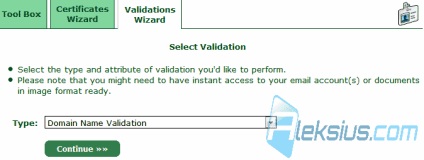
- Apoi introduceți numele domeniului (fără protocol) și selectați zona de domeniu din lista derulantă (vedeți figura de mai jos).
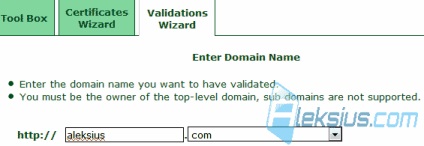
- În pasul următor, selectați e-mailul la care va fi trimisă litera cu "cod secret" (vedeți figura de mai jos).
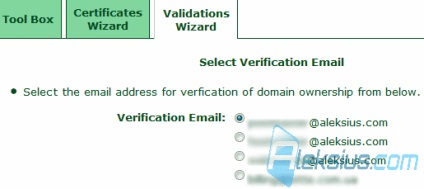
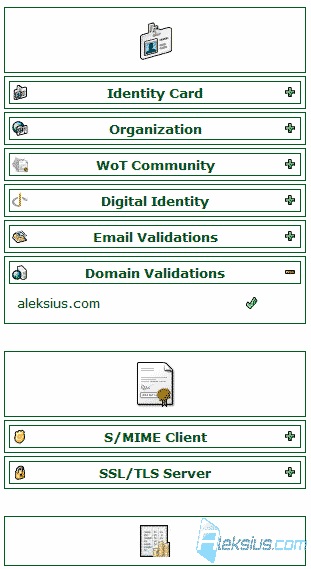
După cum puteți vedea, certificatul SSL este gratuit - este destul de real.
Instalarea unui certificat SSL pentru găzduire
Să examinăm instalarea certificatului SSL primit StartSSL ™ Free (Class 1) pentru găzduirea cu panoul de control ISPmanager.
- În panoul de control ISPmanager din meniul WorldWideWeb, selectați submeniul certificatelor SSL (consultați figura de mai jos).
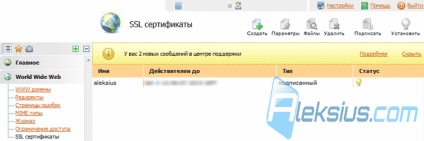
- Faceți clic pe Creați.
- În fereastra care apare, în lista Tip certificat, selectați Existing (Există din lista derulantă a tipului de certificat) (vedeți figura de mai jos).
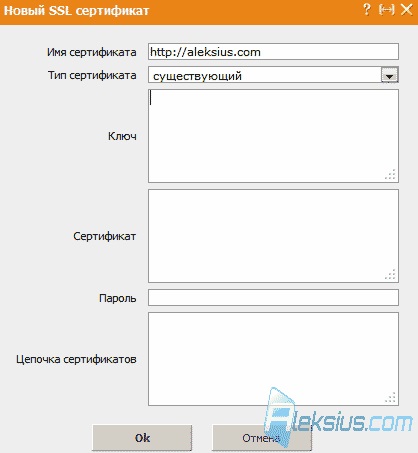
- Completați câmpul Nume certificat la discreția dvs. Câmpurile cheie, certificatul și parola completați cu datele pe care le-ați primit de la StartSSL ™ când ați primit certificatul StartSSL ™ Free (Clasa 1).
- Faceți clic pe fila Domenii WWW. Selectați domeniul la care ați primit certificatul SSL și doriți să-l atașați. În setările domeniului WWW (a se vedea figura de mai jos), setați opțiunea SSL (portul implicit este 443). Probabil că va trebui să dezactivați și apoi să activați acest domeniu pentru a aplica setările.
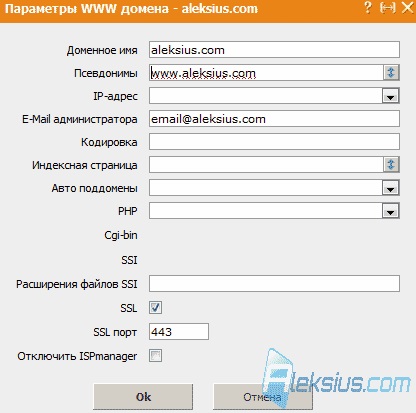
- Apoi reveniți la meniul certificatelor SSL și activați certificatul SSL instalat.
Pentru a activa suportul SSL în Joomla, utilizați fila Server în setările generale.
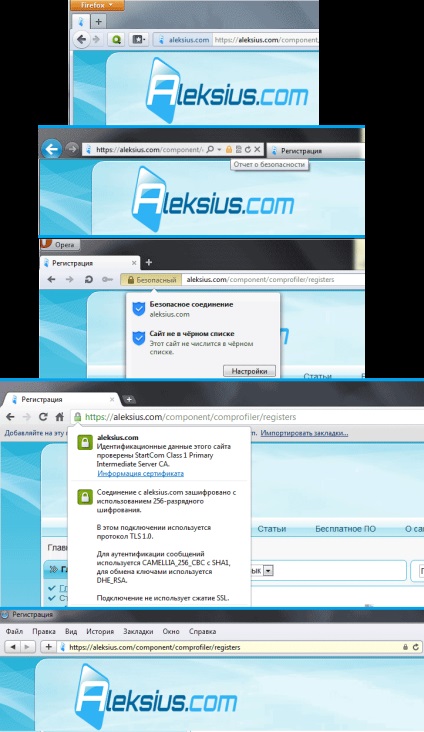
În următorul articol "Protecția Joomla (Partea 9). Îndepărtați urmele Joomla 1.5, 1.7 "se vor referi la problemele legate de îndepărtarea urmele unora dintre ceea ce site-ul dvs. este format din Joomla.
Articole similare
-
Cum să alegi o idee pentru un site web, să câștigi libertate financiară
-
Eliminați protecția de la fișierele și folderele Windows Vista
-
Protejarea încuietorilor împotriva hacking-ului și a spargerii de moscow, mo, zamlock
Trimiteți-le prietenilor: